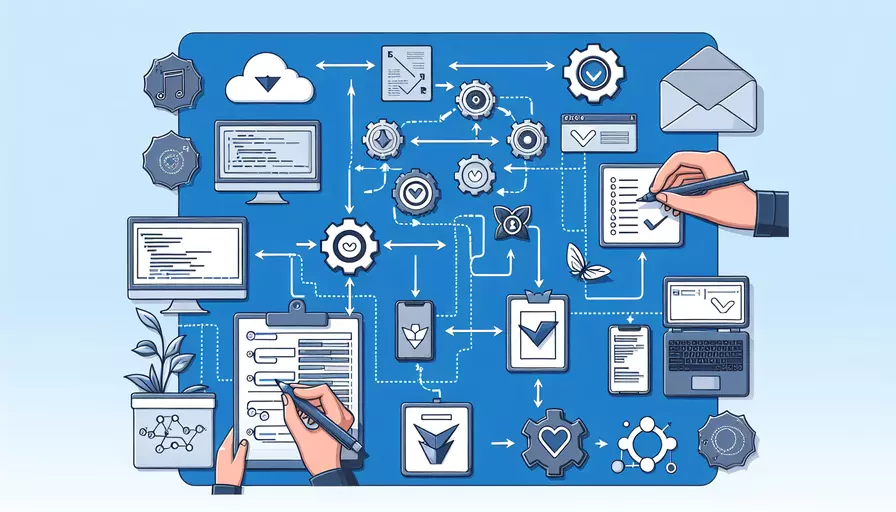
重新配置Vue环境可以通过以下几步完成:1、安装Node.js和npm,2、安装Vue CLI,3、创建新的Vue项目,4、配置Webpack或其他构建工具,5、安装和配置其他必需插件和库。这些步骤确保你能够在新的或现有的项目中顺利运行和开发Vue应用。
一、安装Node.js和npm
Node.js是一个JavaScript运行环境,而npm(Node Package Manager)是Node.js的包管理工具。Vue CLI依赖于Node.js和npm,因此首先需要安装它们。
-
下载并安装Node.js:
- 访问Node.js的官方网站 Node.js。
- 下载适用于你的操作系统的安装包。
- 运行安装包并按照提示完成安装。
-
验证安装:
- 打开终端或命令提示符。
- 输入以下命令检查Node.js和npm是否安装成功:
node -vnpm -v
- 如果显示版本号,表示安装成功。
二、安装Vue CLI
Vue CLI是一个基于Vue.js的标准化工具,可以帮助你快速创建和管理Vue项目。
- 全局安装Vue CLI:
- 使用npm在全局范围内安装Vue CLI:
npm install -g @vue/cli - 安装完成后,你可以通过以下命令验证是否安装成功:
vue --version - 显示版本号表示安装成功。
- 使用npm在全局范围内安装Vue CLI:
三、创建新的Vue项目
使用Vue CLI可以快速创建一个新的Vue项目。
-
创建项目:
- 打开终端或命令提示符,导航到你希望存储项目的目录。
- 使用以下命令创建一个新的Vue项目:
vue create my-project - 你可以选择手动选择特性,或者使用默认配置。
-
启动开发服务器:
- 导航到项目目录并启动开发服务器:
cd my-projectnpm run serve
- 打开浏览器访问
http://localhost:8080,你应该能看到Vue的欢迎页面。
- 导航到项目目录并启动开发服务器:
四、配置Webpack或其他构建工具
Vue CLI默认使用Webpack作为构建工具,但你可以根据需要进行自定义配置。
-
创建vue.config.js文件:
- 在项目根目录下创建一个
vue.config.js文件。 - 你可以在此文件中添加自定义的Webpack配置。例如:
module.exports = {configureWebpack: {
resolve: {
alias: {
'@': path.resolve(__dirname, 'src')
}
}
}
};
- 在项目根目录下创建一个
-
安装额外的Webpack插件:
- 根据项目需求,你可能需要安装额外的Webpack插件:
npm install --save-dev webpack-plugin-name - 在
vue.config.js中引入并配置这些插件。
- 根据项目需求,你可能需要安装额外的Webpack插件:
五、安装和配置其他必需插件和库
根据项目需求,安装和配置其他插件和库。
-
安装Vue Router:
- Vue Router是官方的Vue.js路由管理器:
npm install vue-router - 在
src/main.js中引入并配置Vue Router:import Vue from 'vue';import VueRouter from 'vue-router';
import App from './App.vue';
Vue.use(VueRouter);
const routes = [
{ path: '/', component: Home },
{ path: '/about', component: About }
];
const router = new VueRouter({
routes
});
new Vue({
router,
render: h => h(App)
}).$mount('#app');
- Vue Router是官方的Vue.js路由管理器:
-
安装Vuex:
- Vuex是Vue.js的官方状态管理库:
npm install vuex - 在
src/store/index.js中配置Vuex:import Vue from 'vue';import Vuex from 'vuex';
Vue.use(Vuex);
export default new Vuex.Store({
state: {
count: 0
},
mutations: {
increment(state) {
state.count++;
}
},
actions: {
increment({ commit }) {
commit('increment');
}
},
getters: {
count: state => state.count
}
});
- Vuex是Vue.js的官方状态管理库:
-
安装其他插件和库:
- 根据项目需求,安装其他插件和库,如Axios、Vuetify等:
npm install axiosnpm install vuetify
- 在项目中引入并配置这些插件和库。
- 根据项目需求,安装其他插件和库,如Axios、Vuetify等:
总结
重新配置Vue环境涉及安装Node.js和npm、全局安装Vue CLI、创建新的Vue项目、配置Webpack或其他构建工具、以及安装和配置其他必需插件和库。通过以上步骤,你可以确保你的Vue开发环境是最新且配置良好的,从而提高开发效率。进一步的建议是,定期检查和更新依赖项,保持项目的安全性和性能。通过持续学习和实践,你可以更好地掌握Vue.js开发的各个方面。
相关问答FAQs:
1. 重新配置Vue环境的步骤是什么?
重新配置Vue环境可以帮助我们解决一些开发中的问题,比如版本冲突、依赖包问题等。下面是重新配置Vue环境的一般步骤:
步骤一:卸载旧版本的Vue
在重新配置Vue环境之前,我们需要先卸载旧版本的Vue。可以使用以下命令来卸载旧版本的Vue:
npm uninstall -g vue-cli
步骤二:安装最新版本的Vue CLI
重新配置Vue环境时,我们通常会使用最新版本的Vue CLI。可以使用以下命令来安装最新版本的Vue CLI:
npm install -g @vue/cli
步骤三:创建新的Vue项目
安装完最新版本的Vue CLI后,我们可以使用以下命令来创建一个新的Vue项目:
vue create my-project
其中,my-project是你想要创建的项目名称,你可以根据自己的需要进行修改。
步骤四:配置Vue项目
创建完新的Vue项目后,我们可以对其进行一些配置。可以通过编辑vue.config.js文件来配置不同的选项,比如打包路径、代理设置等。
步骤五:启动Vue项目
配置完Vue项目后,我们可以使用以下命令来启动项目:
npm run serve
然后,在浏览器中访问http://localhost:8080,就可以看到你的Vue项目了。
2. 如何解决重新配置Vue环境时可能出现的问题?
在重新配置Vue环境时,可能会遇到一些问题。下面是一些常见问题及解决方法:
问题一:安装Vue CLI失败
如果在安装Vue CLI时失败,可以尝试以下解决方法:
- 确保你的网络连接正常,可以尝试使用其他网络环境进行安装;
- 清除npm缓存,可以使用以下命令来清除npm缓存:
npm cache clean --force
问题二:创建Vue项目失败
如果在创建Vue项目时失败,可以尝试以下解决方法:
- 确保你的环境变量配置正确,可以尝试重新配置环境变量;
- 确保你的Node.js版本符合要求,可以尝试升级Node.js版本;
- 确保你的网络连接正常,可以尝试使用其他网络环境进行创建。
问题三:启动Vue项目失败
如果在启动Vue项目时失败,可以尝试以下解决方法:
- 确保你的依赖包安装正确,可以尝试重新安装依赖包;
- 确保你的端口没有被占用,可以尝试修改端口号;
- 确保你的代码没有语法错误,可以尝试检查代码是否正确。
3. 重新配置Vue环境有哪些好处?
重新配置Vue环境可以带来一些好处,使我们的开发更加顺利和高效。下面是一些重新配置Vue环境的好处:
好处一:解决版本冲突问题
在开发过程中,我们经常会遇到版本冲突的问题。重新配置Vue环境可以帮助我们解决这些版本冲突问题,使我们的项目能够正常运行。
好处二:优化依赖包
重新配置Vue环境可以帮助我们优化依赖包,去除一些不必要的依赖,减少项目的体积和加载时间。
好处三:提升开发效率
重新配置Vue环境可以帮助我们提升开发效率。通过配置一些工具和插件,我们可以更方便地进行开发、调试和部署。
好处四:适应新的开发需求
重新配置Vue环境可以使我们的项目适应新的开发需求。通过配置一些新的功能和特性,我们可以更好地满足项目的需求,提供更好的用户体验。
文章标题:如何重新配置vue环境,发布者:飞飞,转载请注明出处:https://worktile.com/kb/p/3648394

 微信扫一扫
微信扫一扫  支付宝扫一扫
支付宝扫一扫 